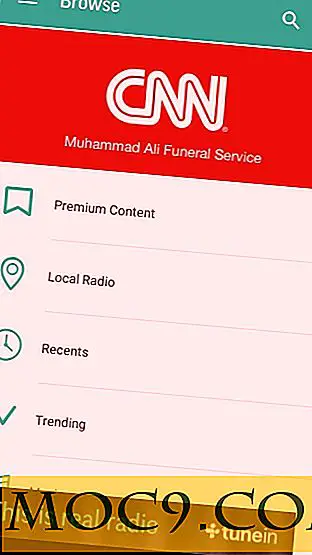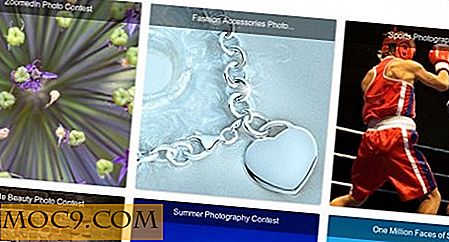एक कंप्यूटर से दूसरे कंप्यूटर पर पूरी तरह से प्रोग्राम कैसे स्थानांतरित करें [विंडोज़]
एक सिस्टम से दूसरे सिस्टम में जाने का सबसे दर्दनाक हिस्सा यह है कि हमें अपने सभी एप्लिकेशन को नए सिस्टम पर पुनर्स्थापित करना होगा। हालांकि विंडोज़ "विंडोज इज़ी ट्रांसफर" नामक टूल के साथ आता है जो अधिकांश महत्वपूर्ण डेटा को नए सिस्टम में स्थानांतरित कर सकता है, यह आपको किसी भी स्थापित प्रोग्राम को नए सिस्टम में स्थानांतरित करने की अनुमति नहीं देता है।
PickMeApp एक नि: शुल्क और कुछ हद तक पोर्टेबल ऐप है जो अलग-अलग प्रोग्रामों को उनकी सेटिंग्स और डेटा के साथ किसी अन्य कंप्यूटर पर दर्द रहित तरीके से स्थानांतरित करने में आपकी सहायता कर सकता है। सरल शब्दों में, यह एक कंप्यूटर से प्रोग्राम स्थिति बैकअप करेगा और फिर उसी स्थिति को किसी अन्य कंप्यूटर पर पुनर्स्थापित करेगा। इसमें सभी प्रोग्राम निष्पादन योग्य और अन्य फ़ाइलें, सेटिंग्स और रजिस्ट्री कुंजियां आदि शामिल हैं।
PickMeApp अभी भी बीटा में है इसलिए प्रकाशक ऐप का कोई प्रत्यक्ष डाउनलोड लिंक नहीं देता है। आपको सेवा के साथ पंजीकरण करने की आवश्यकता होगी और फिर अपने कंप्यूटर पर ऐप डाउनलोड और इंस्टॉल करना होगा। PickMeApp डाउनलोड पेज पर जाएं और अपने ईमेल पते और व्यक्तिगत जानकारी के साथ पंजीकरण करें। एक बार जब आप ईमेल के माध्यम से पंजीकरण की पुष्टि कर लेंगे, तो आप उसी यूआरएल का उपयोग करके ऐप डाउनलोड कर पाएंगे।
स्थापना प्रक्रिया के बारे में सावधानी बरतने के लिए, आपको PickMeApp इंस्टॉल करते समय सावधान रहना चाहिए क्योंकि यह अतिरिक्त सॉफ़्टवेयर (क्रैवेयर) स्थापित करेगा जो सॉफ़्टवेयर उपयोग के नियमों और शर्तों से सहमत होने जैसा लगता है। आपको किसी भी चेकबॉक्स की जांच करने की आवश्यकता नहीं है। सहमत बटन पर क्लिक करने से आगे बढ़ेगा।

अगली स्क्रीन भी एक पदोन्नति थी। इसलिए मैंने सहमत होने के बजाय अस्वीकार पर क्लिक किया जो मेरे कंप्यूटर पर क्रैप्रवेयर सॉफ़्टवेयर स्थापित करता।

इसके अलावा, सेटअप चिकनी और आसान है। असल में, PickMeApp एक पोर्टेबल एप्लिकेशन है। आप ऐप के फ़ोल्डर को कहीं भी ले जा सकते हैं और उसे बार-बार इंस्टॉल किए बिना फ़ोल्डर से चला सकते हैं।
ग्राफिकल यूजर इंटरफेस थोड़ा उलझन में है क्योंकि दो कॉलम पर कोई लेबल नहीं है। बायां कॉलम कंप्यूटर में सभी स्थापित प्रोग्राम दिखाता है जबकि सही कॉलम PickMeApp के साथ संगत सभी सॉफ़्टवेयर दिखाता है और एक क्लिक के साथ स्थापित किया जा सकता है।

डेटा और सेटिंग्स के साथ किसी भी प्रोग्राम का बैकअप लेने के लिए, बाएं कॉलम से इसे चुनें और जांचें और कैप्चर बटन पर क्लिक करें। बैकअप प्रक्रिया कार्यक्रम के आकार के आधार पर कुछ समय लेती है। दृश्यों के पीछे, PickMeApp एक .tap बैकअप फ़ाइल बनाएगा। बैकअप फ़ाइल का डिफ़ॉल्ट स्थान डिफ़ॉल्ट डाउनलोड / PickMeApp फ़ोल्डर होगा। आप कहीं भी टैप फ़ाइल ले सकते हैं और किसी भी अन्य कंप्यूटर पर PickMeApp का उपयोग कर इसे पुनर्स्थापित कर सकते हैं।

बैकअप फ़ाइल को कहीं भी ले जाने का एक और तरीका और PickMeApp का उपयोग किए बिना इसे कहीं भी पुनर्स्थापित करना बैकअप फ़ाइल का निष्पादन योग्य बनाना है। बैकअप फ़ाइल से निष्पादन योग्य बनाने के लिए, इसे दाहिने हाथ कॉलम से चुनें और EXE बटन के रूप में सहेजें पर क्लिक करें।

रूपांतरण प्रक्रिया पूरी होने के बाद, PickMeApp संग्रह फ़ोल्डर खुल जाएगा जहां आपको परिवर्तित निष्पादन योग्य फ़ाइल मिल जाएगी। निष्पादन योग्य का आकार सामान्य टैप बैकअप फ़ाइल से बड़ा होता है, लेकिन लाभ यह है कि इसे पहले PickMeApp इंस्टॉल किए बिना कहीं भी चलाया जा सकता है और इंस्टॉल किया जा सकता है। यह बहुत उपयोगी है जहां नेटवर्क व्यवस्थापक को एकाधिक कंप्यूटरों पर आवश्यक सेटिंग्स के साथ एक ही एप्लिकेशन इंस्टॉल करना होता है।

कृपया ध्यान दें कि कभी-कभी आपको PickMeApp के बाएं कॉलम पर सभी इंस्टॉल किए गए एप्लिकेशन नहीं मिलेंगे। ऐसा इसलिए है क्योंकि यह उन ऐप्स को सूचीबद्ध नहीं करता है जो इस समय समर्थित नहीं हैं। आपको प्रत्येक एप्लिकेशन द्वारा आवश्यक रन टाइम पर्यावरण का भी ख्याल रखना होगा। उदाहरण के लिए, कुछ अनुप्रयोगों को .NET Framework, Visual C ++ Redistributables, Java Runtime Environment आदि जैसे वातावरण की आवश्यकता होती है। आपको इन वातावरण को लक्षित कंप्यूटर पर स्थापित करने की आवश्यकता होगी जहां आप बैक अप एप्लिकेशन को पुनर्स्थापित करने जा रहे हैं।
मुझे आशा है कि यह सभी उपयोगकर्ताओं के लिए अपने कंप्यूटर को बदलने के लिए उपयोगी होगा। इस निफ्टी सॉफ्टवेयर के बारे में आपके विचार क्या हैं? इस समय आप किस बैकअप और पुनर्स्थापित सॉफ्टवेयर का उपयोग कर रहे हैं?